- لقد قمنا جميعًا في وقت ما بتوصيل جهاز iPhone الخاص بنا بجهاز الكمبيوتر ، لكن العديد من المستخدمين أبلغوا أن Windows 11 لا يتعرف على جهاز iPhone الخاص بهم.
- لإصلاح المشكلة ، تحقق من الاتصال ، وقدم الإذن المطلوب ، وقم بتحديث تطبيق iTunes ، من بين الطرق الأخرى المدرجة أدناه.
- اكتشف أيضًا أفضل التطبيقات لعرض شاشة iPhone على جهاز كمبيوتر يعمل بنظام Windows.
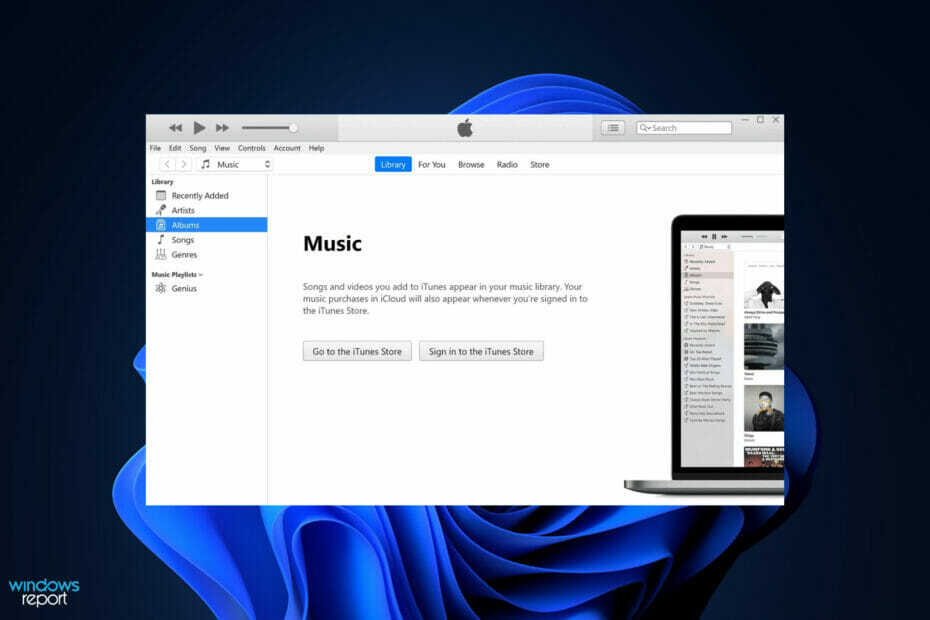
Xالتثبيت عن طريق النقر فوق ملف التنزيل
سيقوم هذا البرنامج بإصلاح أخطاء الكمبيوتر الشائعة ، ويحميك من فقدان الملفات ، والبرامج الضارة ، وفشل الأجهزة ، وتحسين جهاز الكمبيوتر الخاص بك لتحقيق أقصى أداء. إصلاح مشكلات الكمبيوتر وإزالة الفيروسات الآن في 3 خطوات سهلة:
- قم بتنزيل Restoro PC Repair Tool التي تأتي مع التقنيات الحاصلة على براءة اختراع (براءة اختراع متاحة هنا).
- انقر ابدأ المسح للعثور على مشكلات Windows التي قد تتسبب في حدوث مشكلات بجهاز الكمبيوتر.
- انقر إصلاح الكل لإصلاح المشكلات التي تؤثر على أمان الكمبيوتر وأدائه
- تم تنزيل Restoro بواسطة 0 القراء هذا الشهر.
غالبًا ما نقوم بتوصيل أجهزة iPhone الخاصة بنا بجهاز كمبيوتر ، بشكل عام لنقل الصور أو في بعض الحالات لاستكشاف الأخطاء وإصلاحها. ولكن ، ماذا تفعل إذا كان Windows 11 لا يتعرف على جهاز iPhone الخاص بك؟
يشكل عدم القدرة على توصيل كلا الجهازين عقبة كبيرة أمام المستخدمين ، وستجد العديد من المنتديات على الويب حيث يشكو المستخدمون من ذلك. العامل المشترك بين جميع هذه المنتديات هو أنه لن تجد في أي مكان منهجًا موثوقًا وفعالًا لاستكشاف الأخطاء وإصلاحها.
لذلك ، خصصنا هذا الدليل لمساعدتك على فهم سبب عدم تعرف Windows 11 على جهاز iPhone الخاص بك ، وإرشادك خلال إصلاحات المشكلة.
لماذا لا يتعرف Windows 11 على جهاز iPhone الخاص بي؟
نظرًا لأن هذا الموقف يتضمن جهازين ، فقد تؤدي المشاكل مع أي منهما إلى عدم تعرف Windows 11 على جهاز iPhone. لذلك ، سوف تضطر إلى بذل ما يقرب من ضعف الجهد. لقد قمنا بإدراج بعض المشكلات الشائعة التي تسبب المشكلة:
- اتصالات معيبة
- لم يتم منح الأذونات الهامة
- السائقين الذين عفا عليهم الزمن
- تشغيل إصدار أقدم من iTunes
الآن ، بعد أن أصبح لديك فهم أساسي للأسباب الأساسية ، فأنت في وضع أفضل بكثير لاستكشاف الخطأ وإصلاحه.
ماذا أفعل إذا لم يتعرف Windows 11 على جهاز iPhone الخاص بي؟
1. تحقق من الاتصال بين الأجهزة

يجب أن يكون نهجك الأساسي عند التعامل مع مشكلات الاتصال هو التحقق مما إذا كانت معيبة. تأكد من توصيل الكبل بشكل صحيح من كلا الطرفين ، في نظام Windows 11 و iPhone.
والأفضل من ذلك ، افصلها ثم أعد توصيلها بحزم.
تحقق أيضًا من عدم وجود أي تلف في الكابلات أو المنافذ. تحقق مما إذا كان نفس الكابل يمكنه شحن جهاز iPhone الخاص بك. إذا كان الأمر كذلك ، فتابع باستخدام الطرق المذكورة أدناه ، ولكن إذا لم يحدث ذلك ، فحاول استخدام كابل آخر ويفترض أن يعمل الآن.
2. تأكد من إلغاء قفل جهاز iPhone الخاص بك وتقديم الأذونات اللازمة
- احتفظ بجهاز iPhone الخاص بك مفتوحًا ثم قم بتوصيله بجهاز كمبيوتر يعمل بنظام Windows 11.
- صنبور ثقة على الموجه الذي ينبثق على الخاص بك ايفون شاشة.
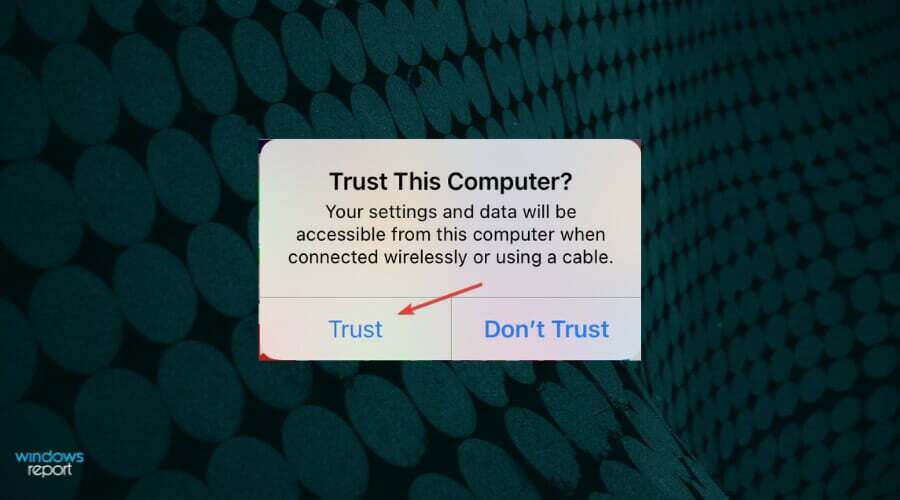
- الآن ، أدخل ملف رمز مرور iPhone لتأسيس اتصال بين الجهازين.
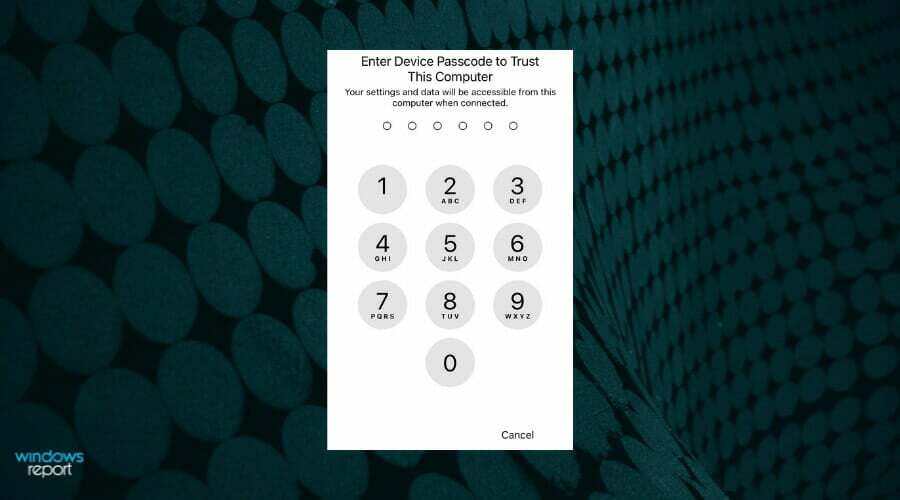
عندما تقوم بتوصيل جهاز iPhone الخاص بك بالكمبيوتر ، فهناك بعض الأذونات التي يجب منحها وإكمال عملية المصادقة. إذا تم إيقاف تشغيل الشاشة ، فمن المحتمل أن يفوتك الإشعار.
بعد اتباع الخطوات المذكورة أعلاه ، يجب أن يتعرف Windows 11 الآن على iPhone. في حالة عدم ظهور المطالبة على جهاز iPhone الخاص بك ، توجه إلى الطريقة التالية.
3. أعد تشغيل كل من Windows 11 PC و iPhone
في بعض الحالات ، قد يكون خطأ بسيطًا أو عملية في الخلفية تمنع Windows 11 من التعرف على جهاز iPhone الخاص بك.
لديك خيار تحديد العملية وإنهائها ، على الرغم من أن الطريقة البسيطة للخروج هي إعادة تشغيل كل من iPhone وجهاز الكمبيوتر.
ملاحظة
قبل إعادة تشغيل الجهازين ، قم بإزالة الكبل الذي يربط بينهما ، وبعد إعادة تشغيلهما فقط يجب إعادة الاتصال.
أعد تشغيل الكمبيوتر
- انقر على يبدأ زر من شريط المهام.
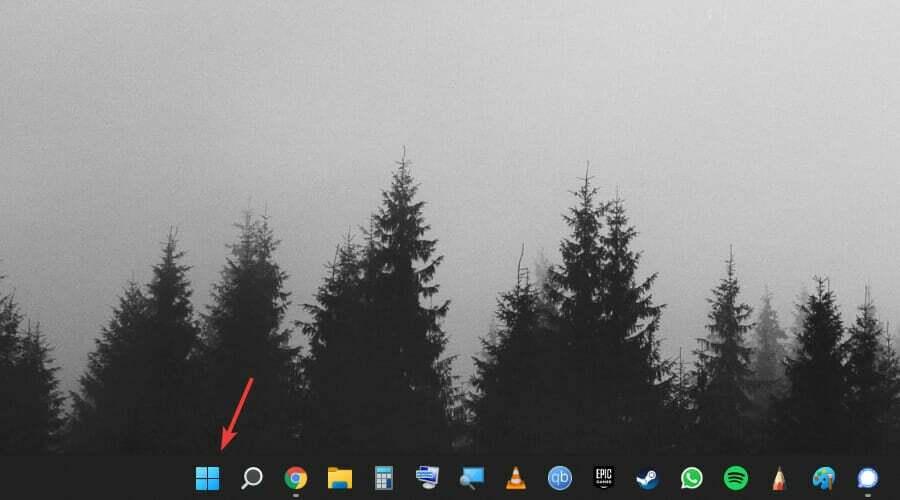
- حدد ملف سلطة زر.
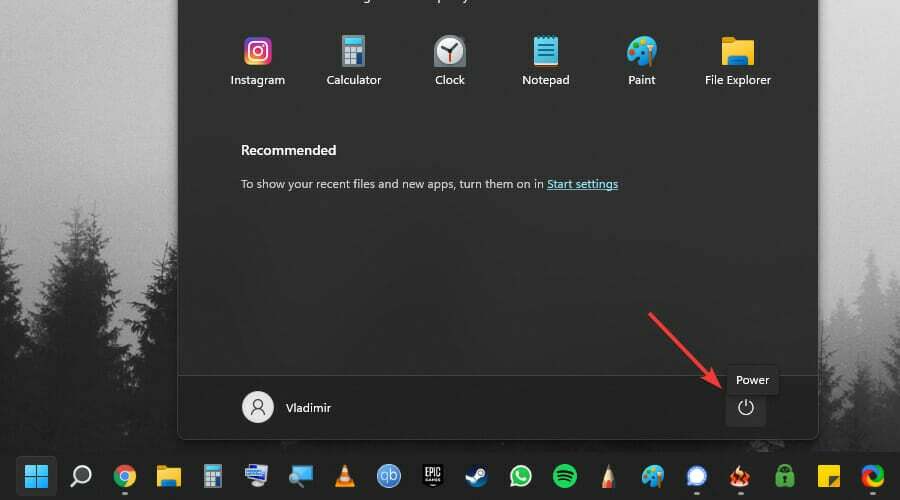
- أختر إعادة تشغيل من القائمة المنبثقة.
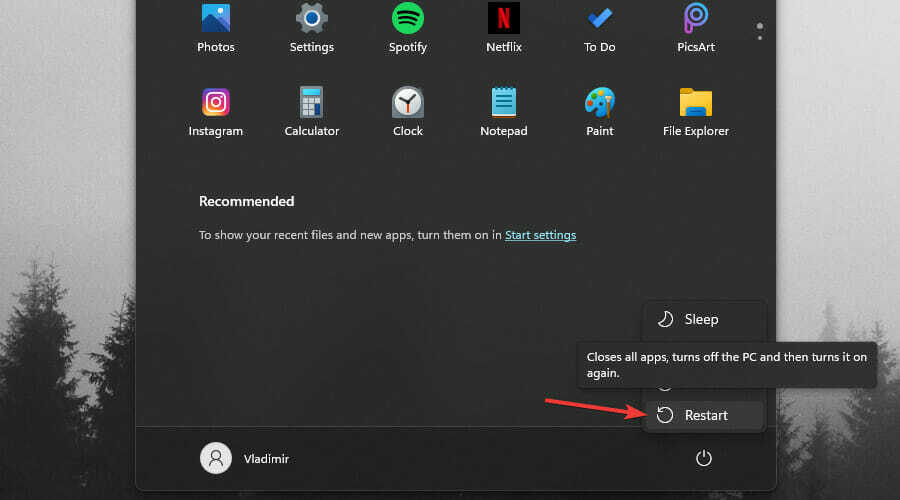
- انتظر حتى تكتمل العملية ، وقم بتسجيل الدخول مرة أخرى إلى Windows 11.
أعد تشغيل جهاز iPhone الخاص بك
➡ iPhone X أو 11 أو 12 أو 13
-
اضغط مع الاستمرار إما الزر الجانبي أو زر التحكم في الصوت حتى يظهر شريط تمرير إيقاف التشغيل على الشاشة.

- اسحب شريط التمرير و انتظر لمدة 30 ثانية حتى يتم إيقاف تشغيل الجهاز تمامًا.
- اضغط مع الاستمرار الزر الموجود على الجانب الأيمن من الهاتف حتى يظهر شعار Apple.
➡ iPhone SE (الجيل الثاني) أو 8 أو 7 أو 6
-
اضغط مع الاستمرار الزر الموجود على جانب الهاتف حتى يظهر شريط تمرير إيقاف التشغيل.

- اسحب شريط التمرير و انتظر لمدة 30 ثانية حتى يتم إيقاف تشغيل الجهاز تمامًا.
- اضغط مع الاستمرار نفس الزر الجانبي لتشغيل جهازك.
➡ iPhone SE (الجيل الأول) أو 5 أو أقدم
- اضغط مع الاستمرار على الزر العلوي حتى يظهر شريط تمرير إيقاف التشغيل على الشاشة.
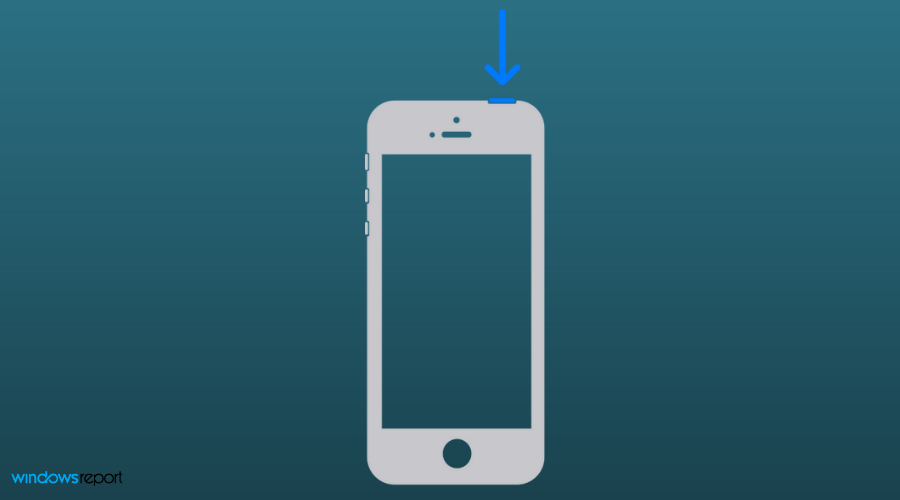
- اسحب شريط التمرير لإيقاف تشغيل الهاتف ، وانتظر لمدة 30 ثانية حتى يغلق الجهاز تمامًا.
- اضغط مع الاستمرار على الزر العلوي لإعادة تشغيل جهاز iPhone الخاص بك.
الآن ، تحقق مما إذا كان يمكنك إنشاء اتصال بين جهاز iPhone وجهاز الكمبيوتر الذي يعمل بنظام Windows 11.
4. قم بإزالة الأجهزة الطرفية غير الحرجة
طريقة أخرى بسيطة لاستكشاف الأخطاء وإصلاحها هي إزالة جميع الأجهزة الطرفية ، باستثناء الأجهزة الحرجة. بكلمات بسيطة ، قم بإزالة كل شيء باستثناء لوحة المفاتيح والماوس.
إذا كان لديك مكبرات صوت أو سماعات أذن أو محرك أقراص ثابت خارجي أو طابعة أو ربما محول Bluetooth خارجي ، فقم بإزالتها جميعًا. بمجرد الانتهاء من ذلك ، أعد تشغيل الكمبيوتر ، ثم تحقق مما إذا كان الاتصال يعمل.
في حالة تعارض أحد الأجهزة الطرفية مع الأداء ، يجب أن يتعرف Windows 11 الآن على جهاز iPhone الخاص بك ، ويجب إنشاء اتصال على الفور.
5. تحديث برامج التشغيل
- صحافة شبابيك + س لإطلاق بحث القائمة ، أدخل مدير الجهاز في حقل النص في الجزء العلوي ، وانقر على نتيجة البحث ذات الصلة التي تظهر.
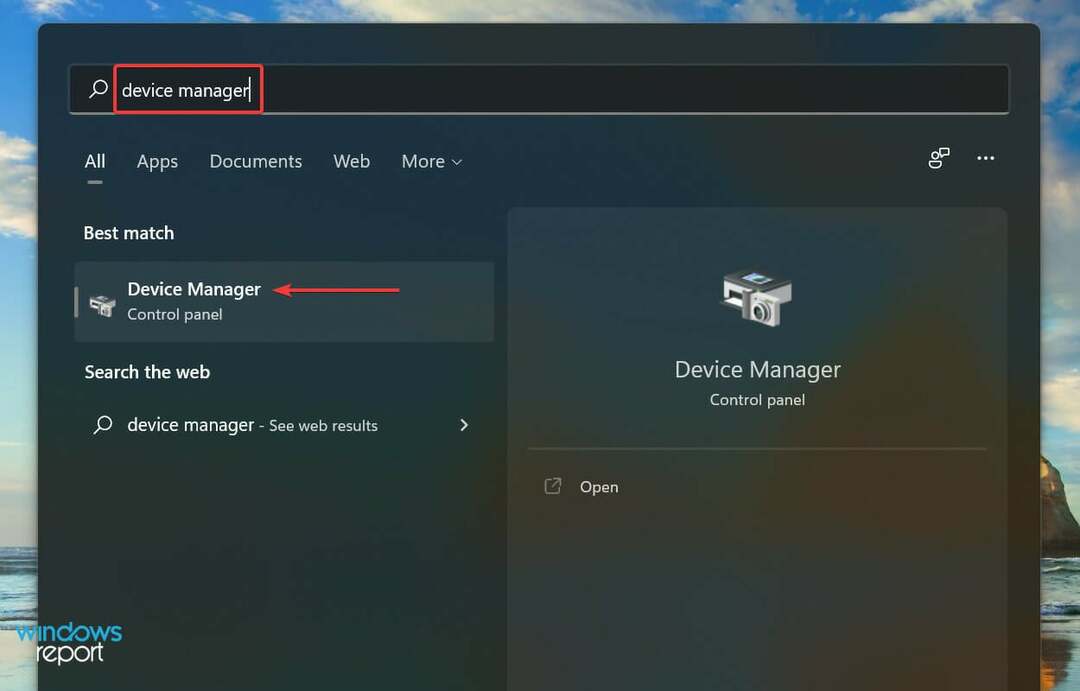
- انقر نقرًا مزدوجًا فوق ملف أجهزة محمولة الدخول لتوسيع وعرض الأجهزة المدرجة تحته.
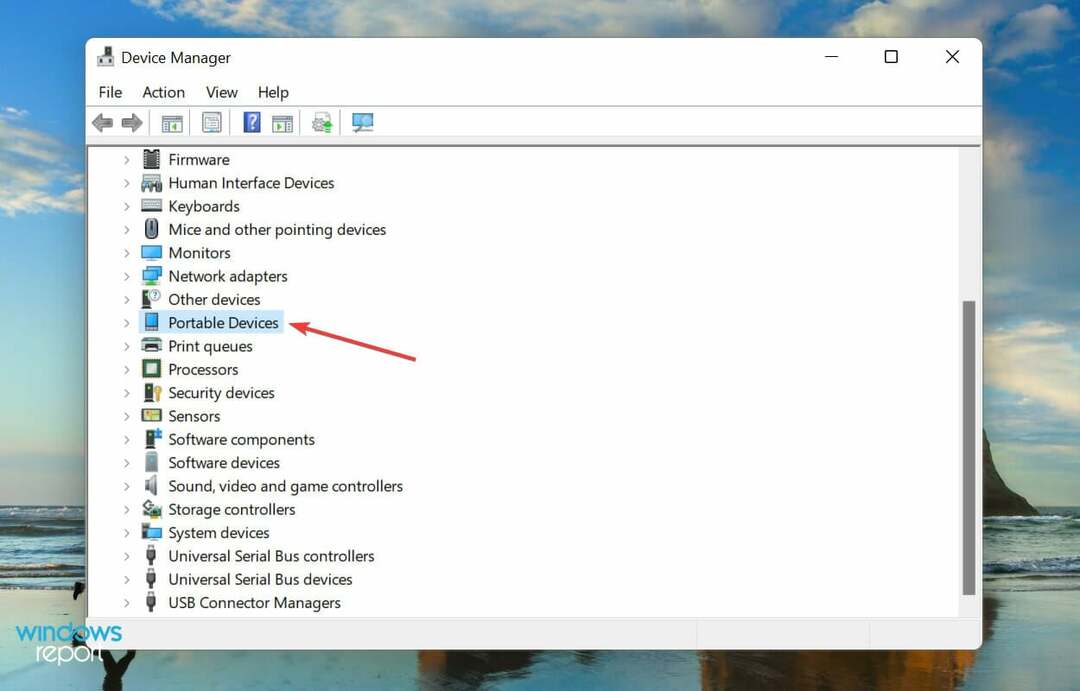
- انقر بزر الماوس الأيمن فوق ابل اي فون واختر تحديث السائق من قائمة السياق.
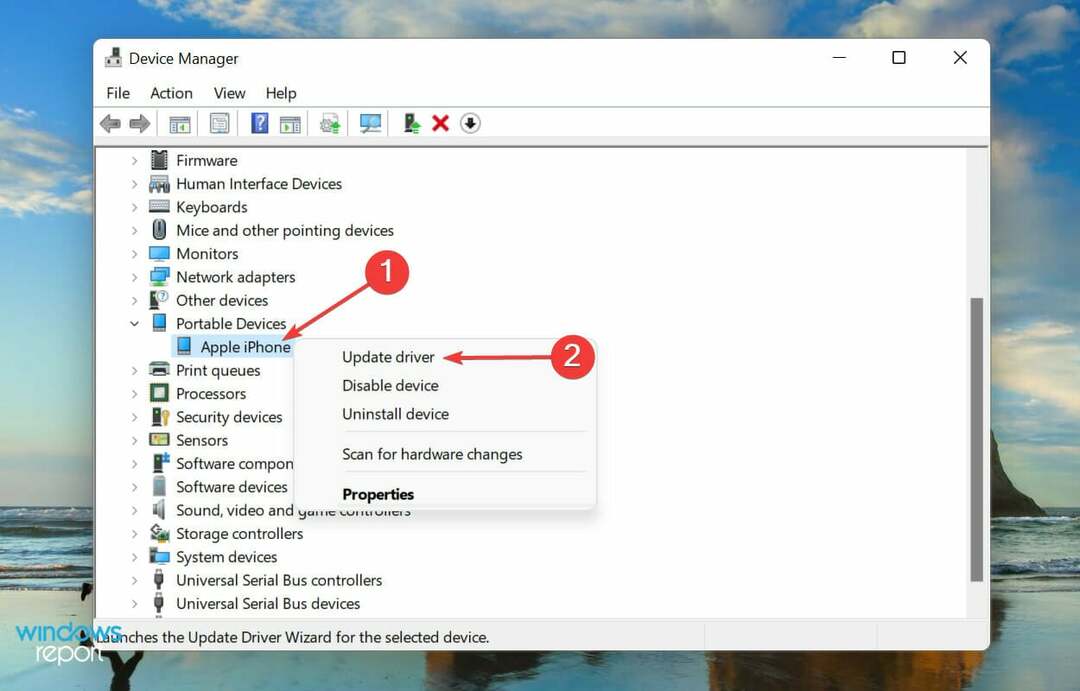
- بعد ذلك ، حدد ابحث تلقائيًا عن السائقين من الخيارين المدرجين في تحديث برامج التشغيل نافذة او شباك.
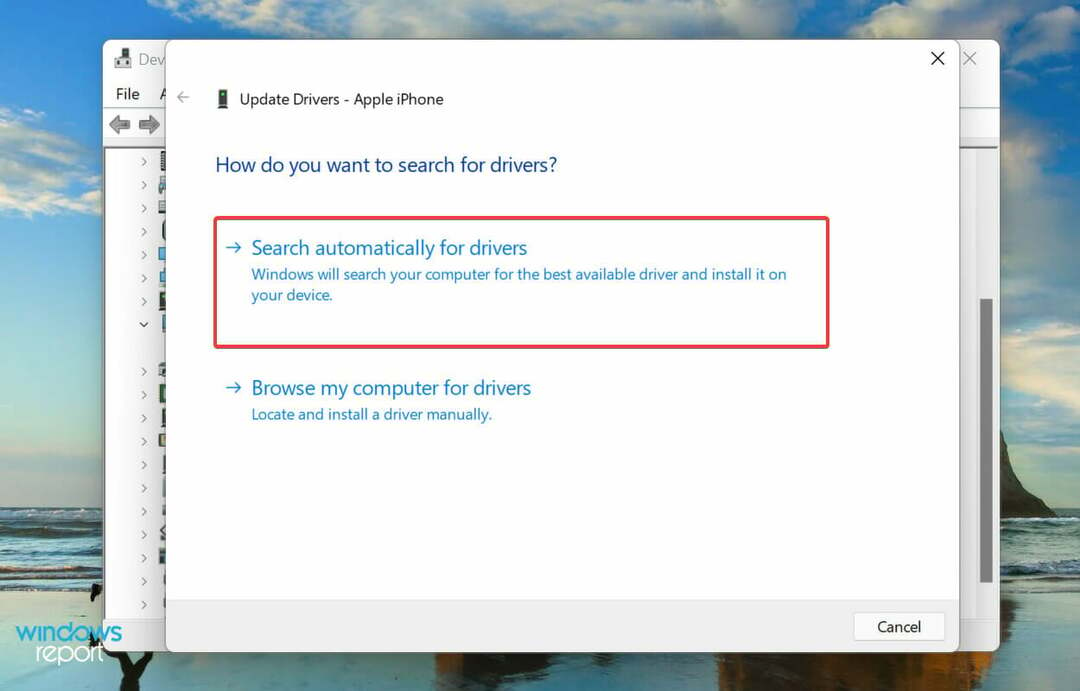
- سيقوم نظامك الآن تلقائيًا بالبحث عن أفضل برنامج تشغيل متاح وتثبيته.
يعد برنامج التشغيل القديم أيضًا أحد الأسباب المحتملة لعدم تعرف Windows 11 على iPhone في Windows 11. إذا كان هذا هو الحال، تحديث السائق يجب إصلاح المشكلة.
تعد طريقة إدارة الأجهزة المدرجة هنا واحدة من أبسط الطرق لتحديث أي برنامج تشغيل مثبت ، ولكن هذا أيضًا له عيب. سيقوم فقط بالبحث عن التحديثات التي تم تنزيلها بالفعل على الكمبيوتر ، ولن يتحقق من المصادر الأخرى المتاحة.
في حالة عدم تنفيذ التحديث مسبقًا ، يمكنك التحقق من أحدث إصدار في Windows Update أو تثبيت الإعداد يدويًا من موقع الشركة المصنعة على الويب وتثبيته.
إذا كان هذا يبدو وكأنه مشكلة كبيرة ، فيمكنك دائمًا استخدام تطبيق جهة خارجية موثوق. نوصي باستخدام دريفكس، أداة مخصصة ستفحص جميع المصادر المتاحة للحصول على أحدث إصدار من برنامج التشغيل ، وتحافظ على تحديث البرامج المثبتة.
6. قم بتحديث iTunes
- صحافة شبابيك + س لإطلاق بحث القائمة ، أدخل متجر مايكروسوفت في حقل النص وانقر على نتيجة البحث ذات الصلة التي تظهر.
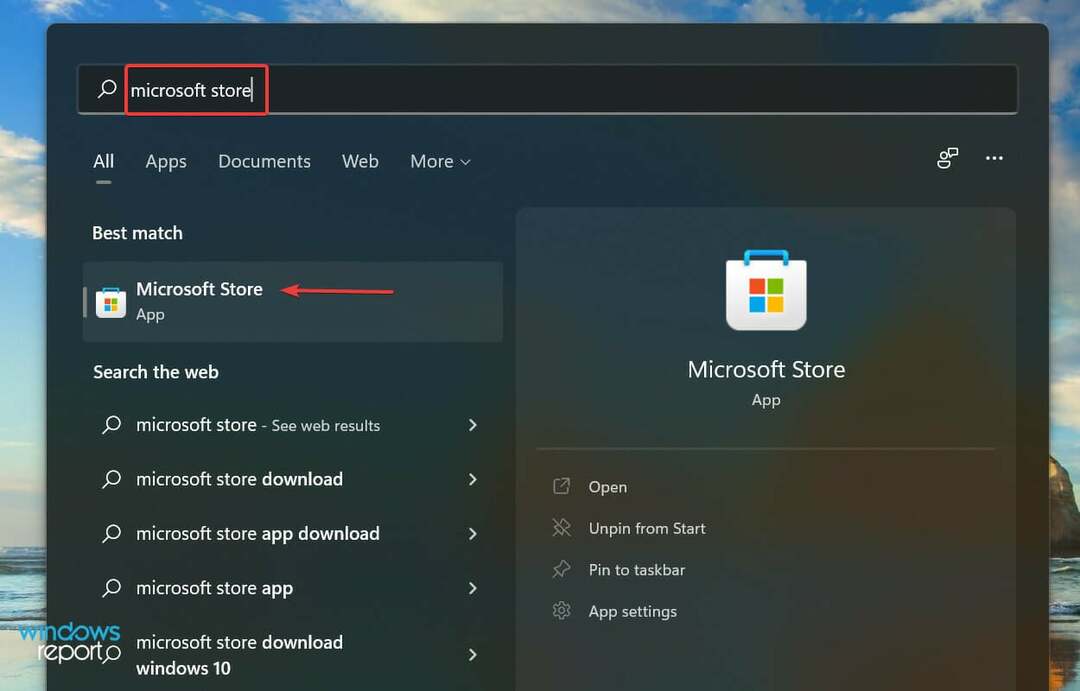
- بعد ذلك ، انقر فوق مكتبة بالقرب من الزاوية اليسرى السفلية.
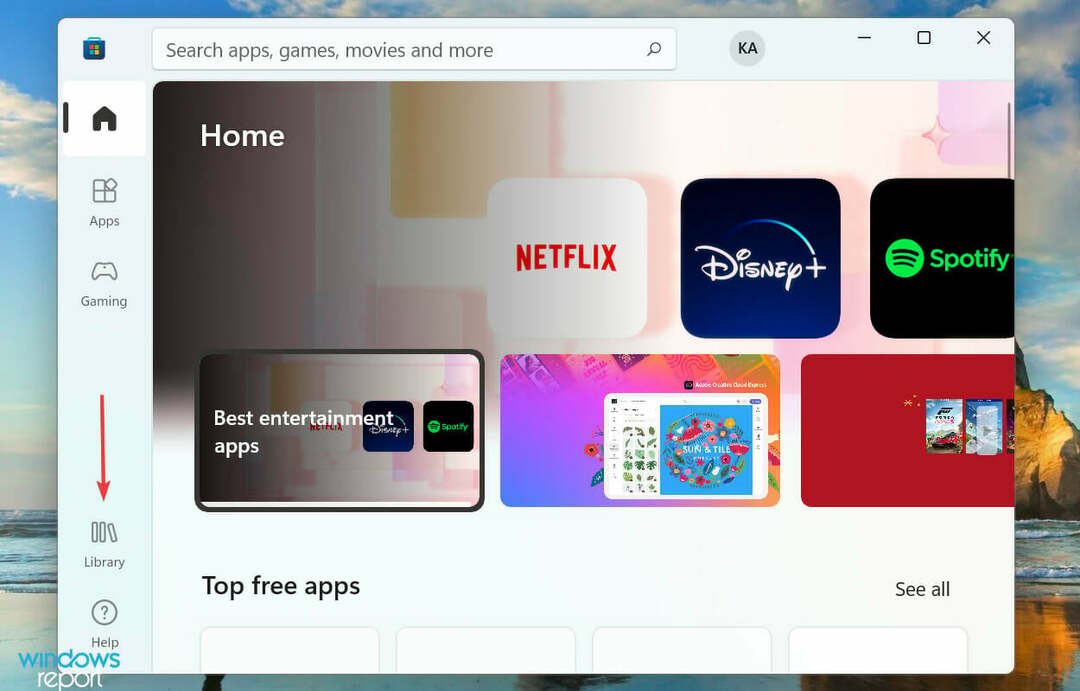
- اضغط على احصل على التحديثات زر لإجراء مسح وعرض كل ما هو متاح.
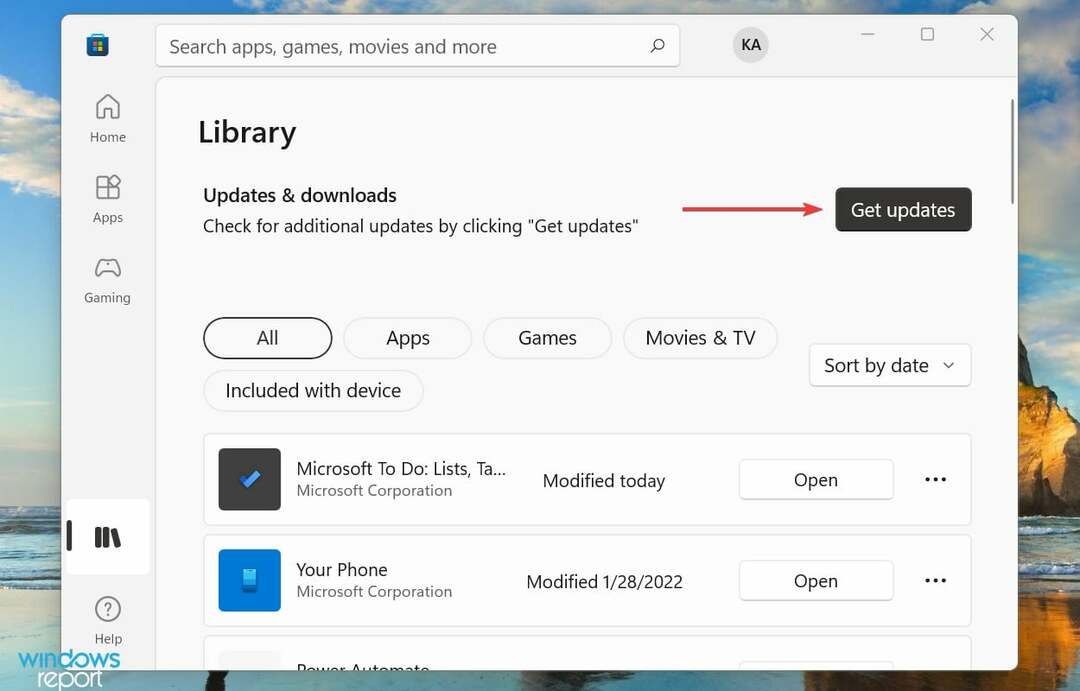
- في حالة توفر تحديث لـ iTunes ، قم بتنزيله.
لن تعمل الخطوات المذكورة أعلاه إلا إذا قمت بتنزيل iTunes من متجر Microsoft. في حالة استخدامك لمثبت مستقل للحصول على iTunes ، انقر فوق يساعد القائمة وحدد تحقق من وجود تحديثات. إذا كان هناك واحد متاح ، انقر فوق تحميل اي تيونز في النافذة المنبثقة.
بعد التحديث ، تحقق مما إذا كان Windows 11 يتعرف الآن على جهاز iPhone الخاص بك.
7. إصلاح / إعادة تعيين iTunes
- صحافة شبابيك + أنا للاطلاق إعدادات، واختر تطبيقات من علامات التبويب المدرجة في جزء التنقل على اليسار.
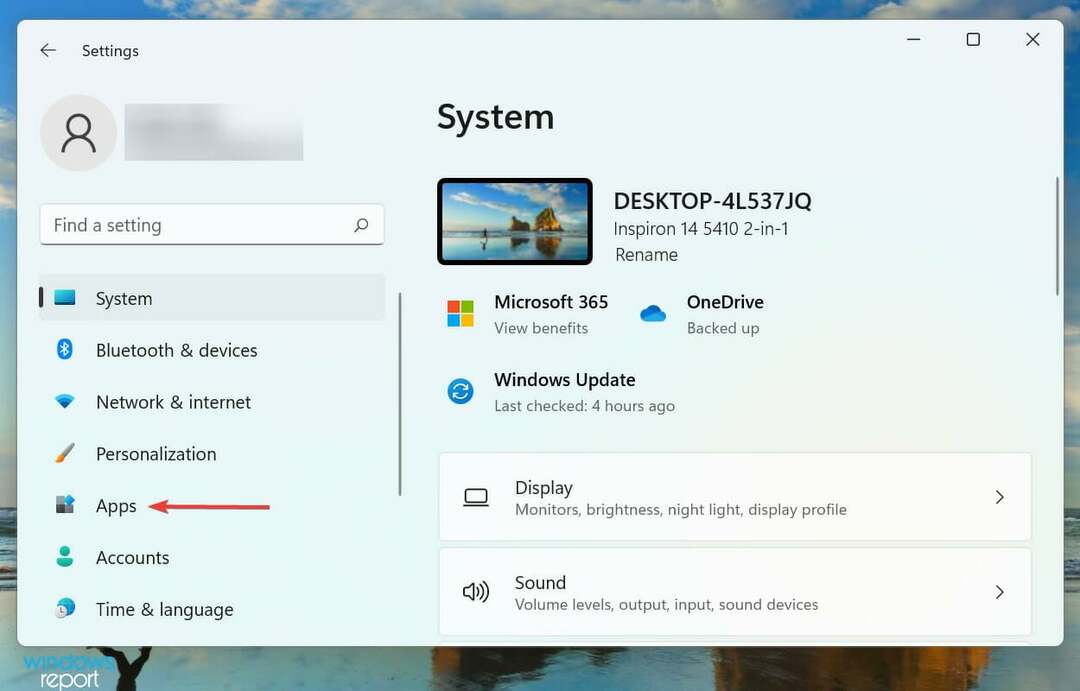
- بعد ذلك ، انقر فوق التطبيقات والميزات على اليمين.
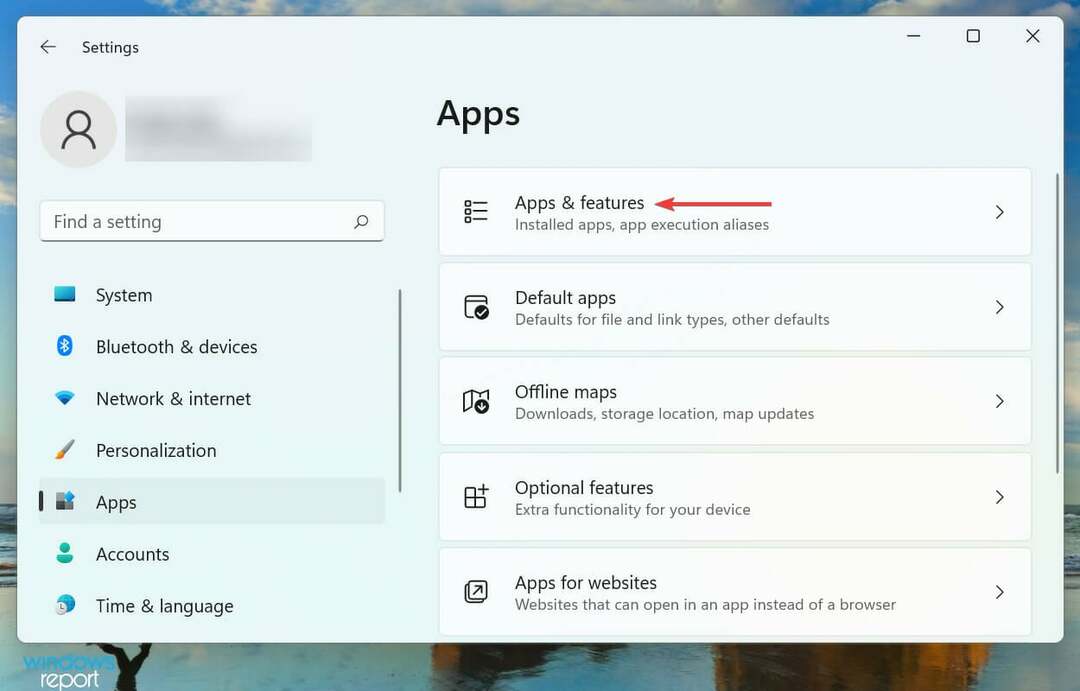
- حدد موقع ملف اي تيونز التطبيق ، انقر فوق القطع بجانبه ، وحدد خيارات متقدمة من القائمة.
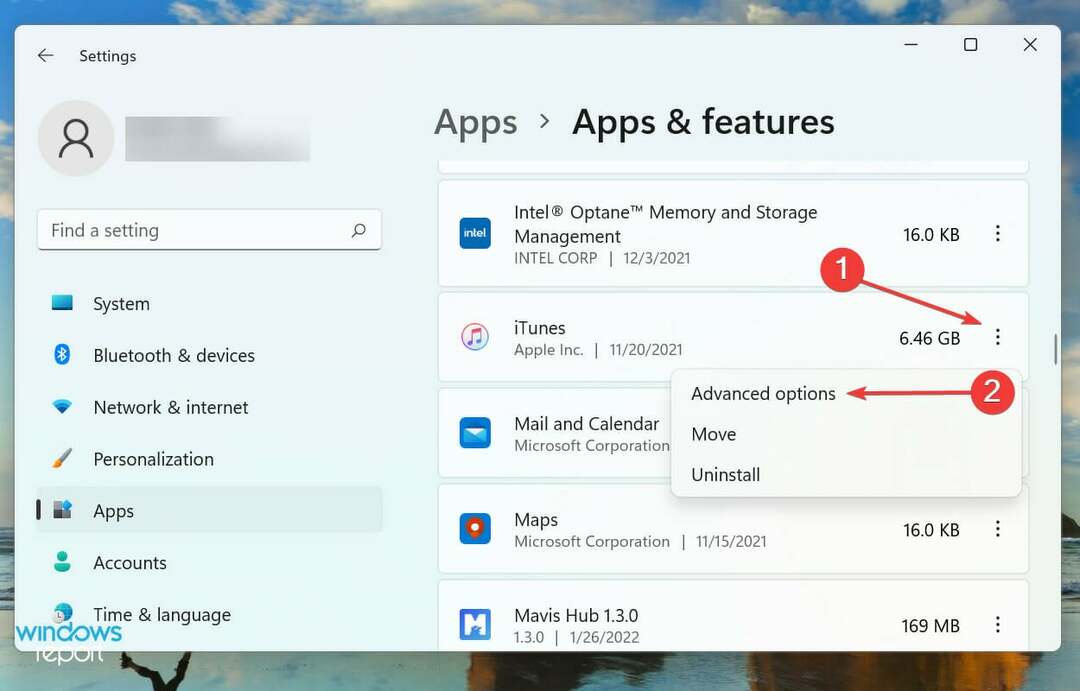
- الآن ، انقر فوق بصلح زر تحت إعادة ضبط.
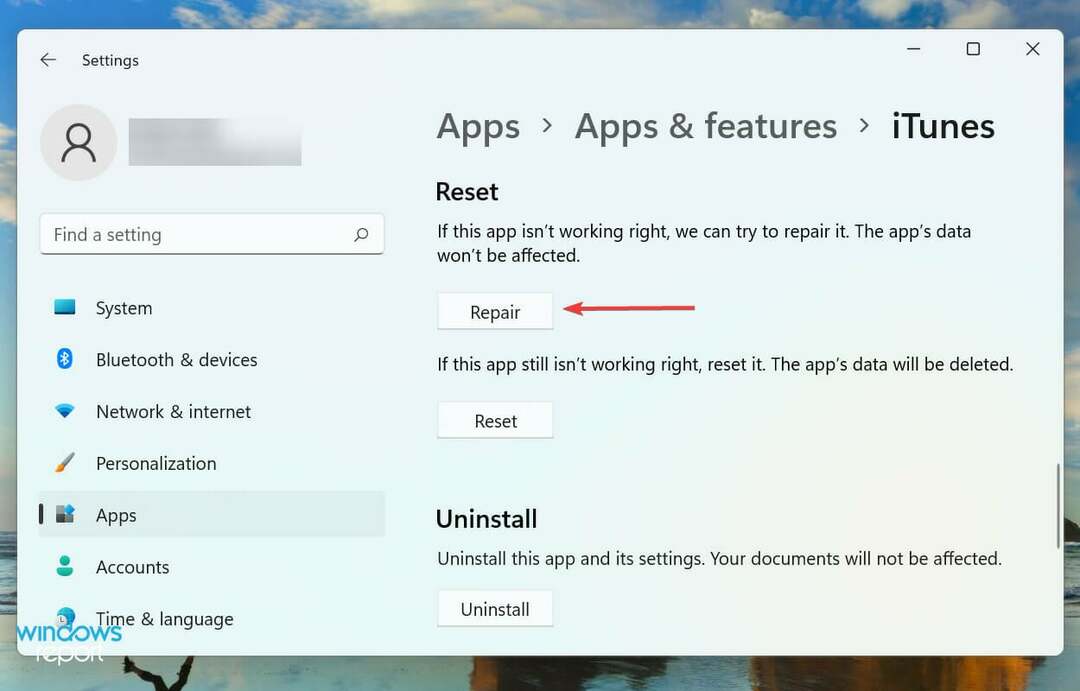
- بعد اكتمال العملية ، تحقق من حل المشكلة. في حالة استمرارها ، انقر فوق إعادة ضبط زر.
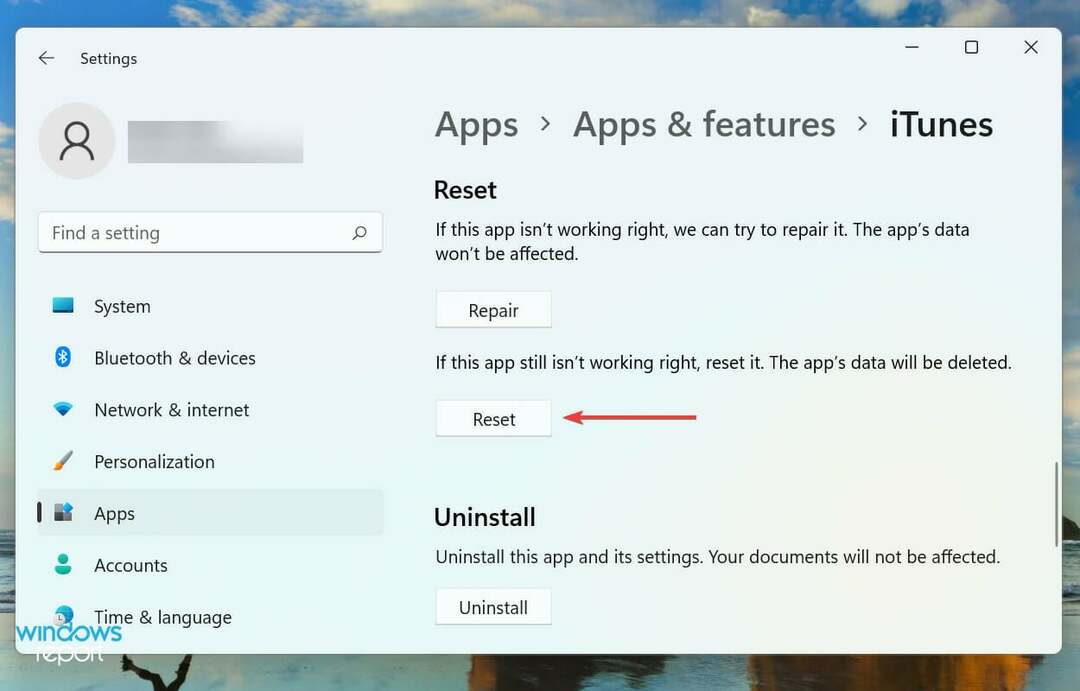
- مرة أخرى ، انقر فوق إعادة ضبط في النافذة المنبثقة للتأكيد وبدء العملية.
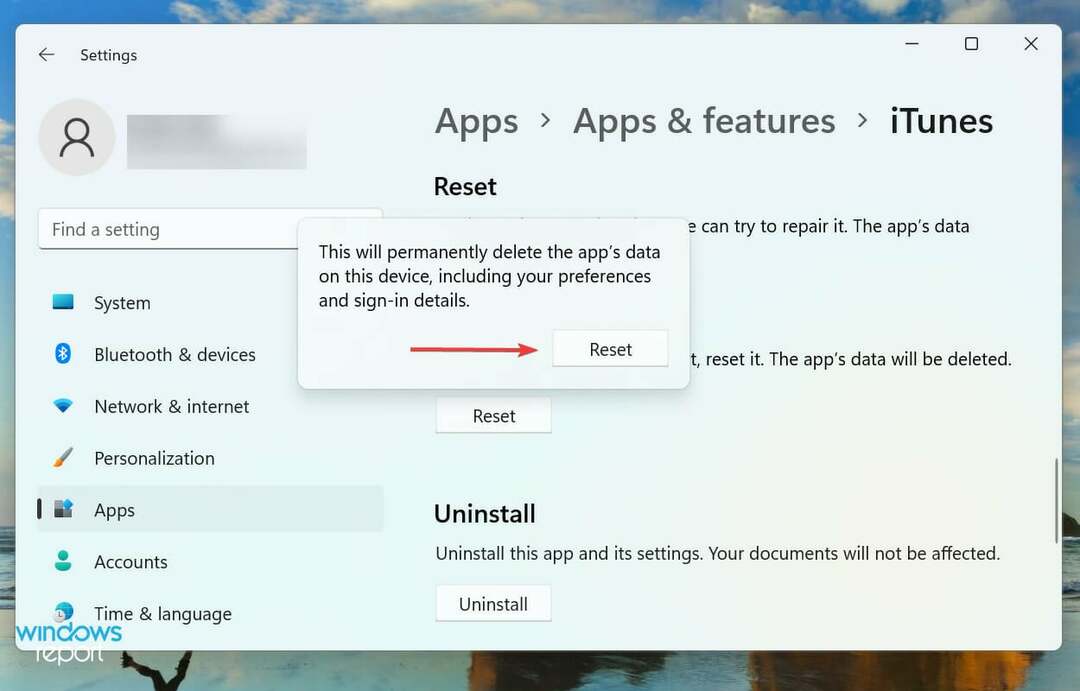
يؤدي إصلاح التطبيق إلى تحديد الملفات التالفة واستبدالها ، إلى جانب التحقق من إدخالات السجل وإجراء التغييرات اللازمة ، إذا لزم الأمر. لا تؤثر العملية برمتها على إعدادات التطبيق أو البيانات التي تمت تهيئتها.
من ناحية أخرى ، فإن إعادة تعيين التطبيق يشبه إعادة تثبيته ، لأن النتيجة واحدة في كلتا الحالتين. ومع ذلك ، فإن إعادة التعيين هي طريقة أبسط وأسرع بكثير. تذكر ، مع ذلك ، ستفقد البيانات والإعدادات المحفوظة ، إن وجدت.
بمجرد الانتهاء من إعادة التعيين والإصلاح ، سيتعرف Windows 11 الآن على iPhone.
كيف يمكنني عرض شاشة iPhone على جهاز كمبيوتر يعمل بنظام Windows 11؟
كان العديد من المستخدمين يبحثون عن طرق لعكس شاشة iPhone الخاصة بهم على جهاز يعمل بنظام Windows ، وبصراحة ، يتوفر الكثير منهم. لكن معظم هذه ليست فعالة.
للعثور على الجواب ، راجع دليلنا المنسق للحصول على أفضل البرامج لعرض شاشة iPhone على Windows 11 بالإضافة إلى التكرارات السابقة. أيضًا ، تقدم بعض هذه الإصدارات تجارب مجانية ، والتي تمنحك خيار التحقق من الميزات المختلفة قبل الاشتراك في الإصدار المدفوع.
هذا كل ما في الأمر لإصلاح المشكلات عندما لا يتعرف Windows 11 على iPhone. بمجرد التخلص من الخطأ ، يمكنك البدء في نقل الملفات بين الاثنين.
ايضا، تعرف على كيفية استخدام Facetime في Windows 11 لإجراء مكالمات فيديو بسلاسة من جهاز الكمبيوتر الخاص بك.
لا تنسى أن تسحب كيفية تنزيل iCloud على أحدث نسخة.
أخبرنا عن الإصلاح الذي نجح معك في قسم التعليقات أدناه.
![كيفية إصلاح خطأ فودافون 69 [مشكلة الرسائل القصيرة]](/f/0a17e705bc888ca269aa72e07c11c172.png?width=300&height=460)
![كيفية إصلاح خطأ O2 38 [مشكلة الرسائل القصيرة]](/f/9c5621c4eef3a43e2ba6b9d15c374e81.png?width=300&height=460)